검사 성적서 관리
1. 개요 및 목적
- 완료된 제품을 검사 성적서를 관리를 하고 출력 하는 목적.
2. 선행작업
- 제품 생산을 완료 해야 한다.
3. 화면보기
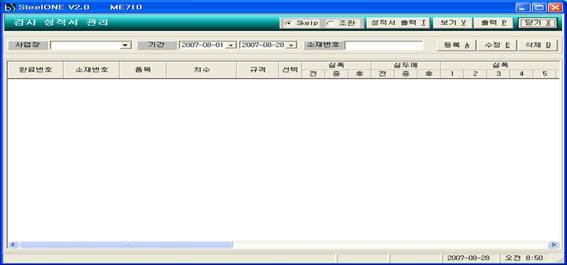
< 그림 : 검사 성적서 관리 >
4. 처리방법
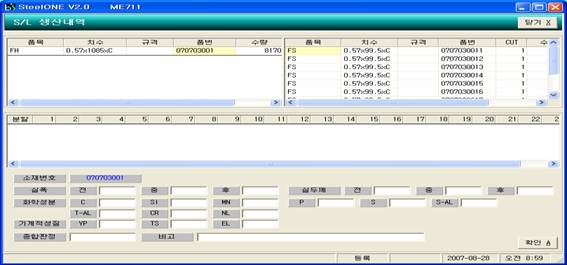
< 그림 : 검사 성적서 관리 등록 화면 >
1) 등록
- 선택한 소재와 제품들이 출력된다
- 실폭, 화학성분, 기계성질, 종합판정, 비고 등을 입력한다
2) 수정
- 수정할 자료를 조회한 내역에서 선택(클릭)한다.
- 수정버튼을 클릭하면 선택한 자료에 대한 내용들이 출력된다
- 확인처리로 수정을 완료한다.
3) 삭제
- 삭제할 자료를 조회한 내역에서 선택(클릭)한다.
- 삭제버튼을 클릭하면 확인창이 뜬다.
- 확인을 클릭하면 자료가 삭제된다.
5. 조회 및 출력
1) 조회조건 : 사업장, 기준월, 소재 번호
2) 조회방법
- 전체조회 : 조건 선택 없이 화면 상단의 보기 버튼을 누르면 선택 일자에 관련된 모든 데이터를 확인 할 수 있다.
- 조건조회 : 원하는 조건을 선택 한 후 보기 버튼을 누르면 선택 조건에 의한 데이터를 보여준다.
3) 조회
- 사업장 : 조회를 원하는 사업장을 선택한다. 사업장을 선택하지 않을 때는 사업장을 무시한 전체 사업장이 선택되어 조회되어진다.
- 기준월 : TEXT 에 직접 입력을 한다. 년-월 순서로 직접 TEXT 에 입력을 하게 된다. 예) 2005년 1월 조회시-> 2005-01
- 소재번호 : 완료된 제품의 소재번호를 직접입력을 한다
예) 20070802, CS00456
4) 출력
- 화면 상단의 출력 버튼을 누르고 출력을 원하는 프린터를 선택 후 출력 한다.
5) 엑셀다운
- 키보드 F12 를 눌러서 데이터를 엑셀전환 할 수 있다.